iPhone に Cookie が蓄積されると、Web サイトの読み込み時間が遅くなったり、デバイスのパフォーマンスが低下したり、オンライン アクティビティの追跡によるプライバシーの問題が発生したりするなど、さまざまな問題が発生する可能性があります。
これらの問題に対処するために、 iPhone または iPad の Safari、Chrome、Firefox、Edge、Brave、Opera などの一般的なブラウザで、すべてまたは選択した Web サイトの Cookie を効果的に削除する方法を紹介します。
関連: iPhone と iPad でキャッシュをクリアする理由と方法
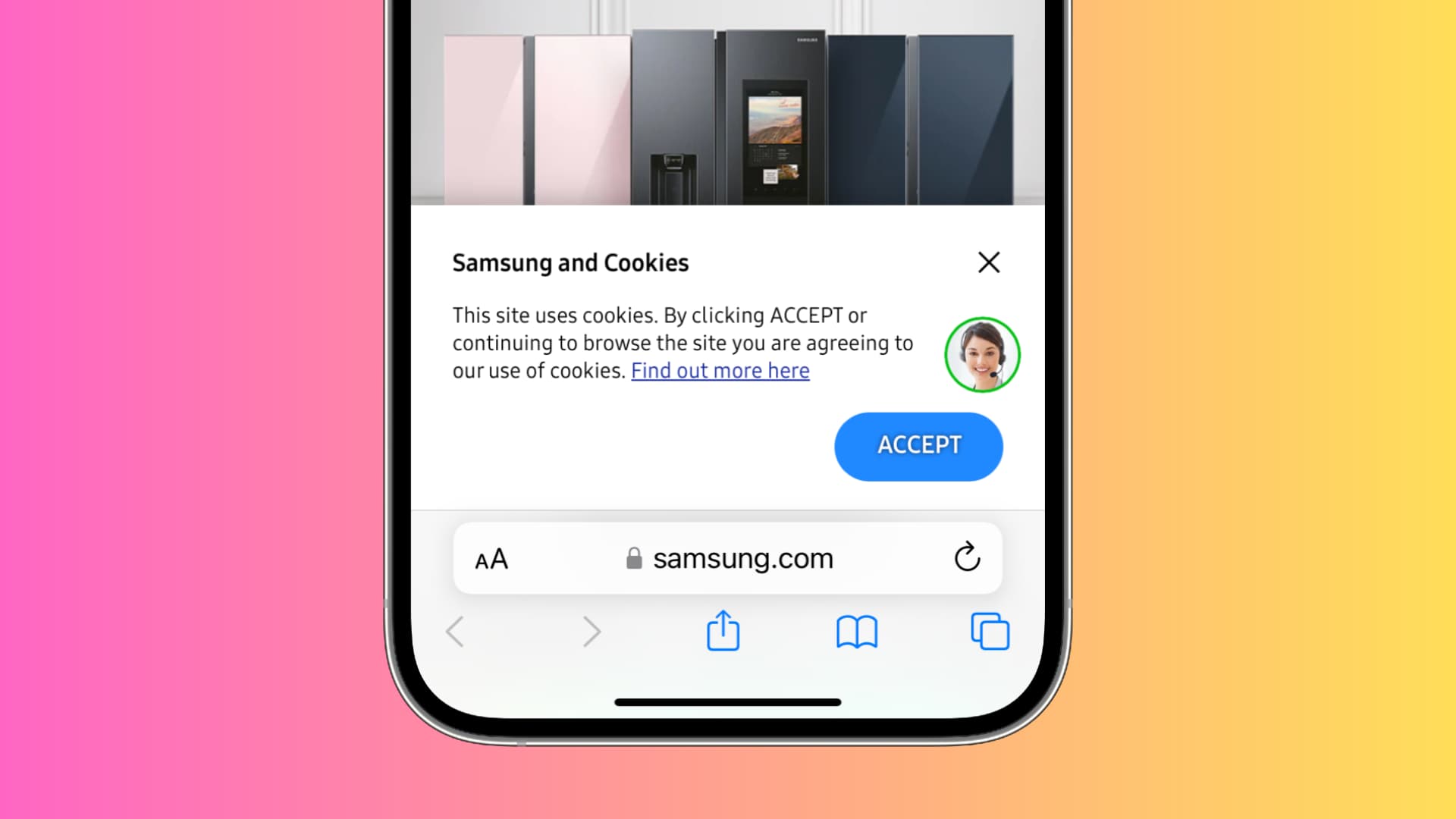 iPhone で Cookie をクリアする: hide
iPhone で Cookie をクリアする: hide
Cookie とは?
Cookie は、Web サイトがデバイス上にローカルに保存する小さなファイルです。次に同じコンピュータ、電話、またはタブレットからサイトにアクセスしたときに、サイトはあなたを認識できます。
たとえば、Amazon.com にサインインした後は、電子メール アドレスを入力する必要はありません。コンピューターを再起動した後でも、再度ログインするためのパスワード。これは、Amazon がお客様のコンピュータに Cookie を配置したためです。これにより、お客様が最近すでにログインしていることを認証できるため、再度ログインする必要はありません。
同様に、広告ネットワークと参加サイトはCookie (サードパーティの追跡 Cookie を含む) は、ユーザーの好みを記憶し、アクセスするほぼすべての Web サイトで関連する広告をターゲットにするのに役立ちます。
たとえば、最高の iPhone ケース、検索エンジンはこのためにデバイスに Cookie を保存します。これで、他の Web サイト (この検索エンジン以外でも) にアクセスすると、広告ネットワークはその Cookie を使用して iPhone ケースの広告を表示します。そして、あなたはすでに iPhone ケースに興味を持っていたので、これらの広告をクリックする可能性が高くなります。これは、関連する製品広告が表示されるため、広告主、広告ネットワーク、広告を見た Web サイト、さらにはあなたにとっても良いことです。.
Cookie を削除する理由
全体として、Cookie は役立つように見えますが、ほとんどの場合、役に立ちます。ブラウザを開くたびに、Amazon、Facebook、Twitter、Google、Gmail、YouTube、大学のウェブサイト、その他のほとんどのサイトにログインしたくないでしょう?
同様に、関連する広告にも直接的な欠点はありません。
ただし、イントロで簡単に述べたように、広告には複数の懸念事項があります。
ブラウザの遅延: Cookie が大量にあると、ブラウザの速度が低下する可能性があります。 ページ読み込みの問題: 古い Cookie が原因で、サイトが正しく読み込まれなかったり、正しいページが表示されないことがあります。 端末の動作が遅くなる: iPhone や iPad の動作が遅くなり、ブラウザ内で過熱することがあります。 間違った価格設定: 特定のアイテムの価格が高騰している場合があります。たとえば、航空券を 1 回検索すると、Web サイトはその価格で Cookie を配置する場合があります。現在、価格が下がった後でも、以前のより高価な価格が引き続き表示される場合があります。 スペースを占有する: 個々の Cookie のサイズは小さいですが (わずか数 KB)、それらの多くが合計されて、ローカルの iPhone ストレージのかなりの部分を占有し始める可能性があります。 プライバシーの問題: Cookie、特にサードパーティの Cookie は、他の当事者とデータを共有することにより、プライバシーを公開する可能性があります。
すべての Cookie を消去するとどうなりますか?
iPhone または iPad ブラウザからすべてのサイトのすべての Cookie を削除すると、すべてのサイトに再度ログインする必要があります。ログインしていたサイト。それに加えて、カメラ、場所、マイク、その他のアクセスなどのサイト設定を再度許可または拒否する必要があります。
iPhone および iPad の Safari で Cookie を消去する方法
Safari は、すべての Apple デバイスの既定のブラウザであり、ほとんどの人が使用しています。ただし、iPhone のメイン ブラウザとして Chrome、Firefox、Edge、Brave、Opera などのサードパーティ アプリを主に使用している場合は、以下のそれぞれのセクションに進んでください。
一度にすべての Cookie を削除する
iPhone または iPad で 設定 アプリを開きます。最後までスクロールして、[詳細] をタップします。 [ウェブサイト データ] をタップします。最後に、[すべてのウェブサイト データを削除] をタップし、[今すぐ削除] をクリックして確定します。 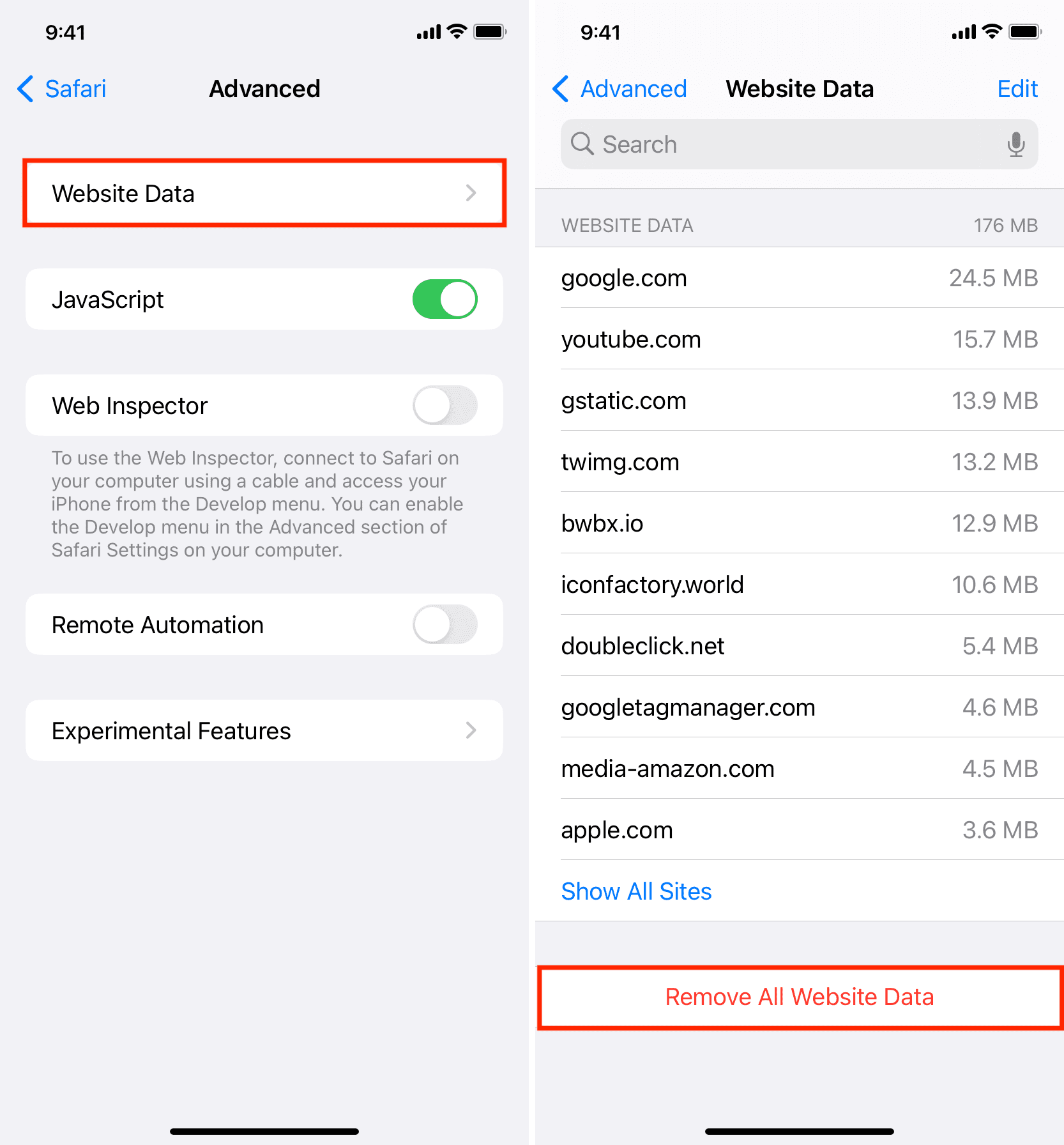
個々の Web サイトの Cookie を削除する
選択した 1 つまたはいくつかの Web サイトで読み込みの問題が発生した場合は、保存されたデータを削除することを選択できます。これで問題が解決するはずです。
iPhone または iPad の [設定] を開き、[Safari] > [詳細] > [Web サイト データ] をタップします。 [すべてのサイトを表示] をタップします。削除するウェブサイト データを左にスワイプして、[削除] をタップします。または、編集 > 赤 マイナス ボタン > 削除 をタップすることもできます。 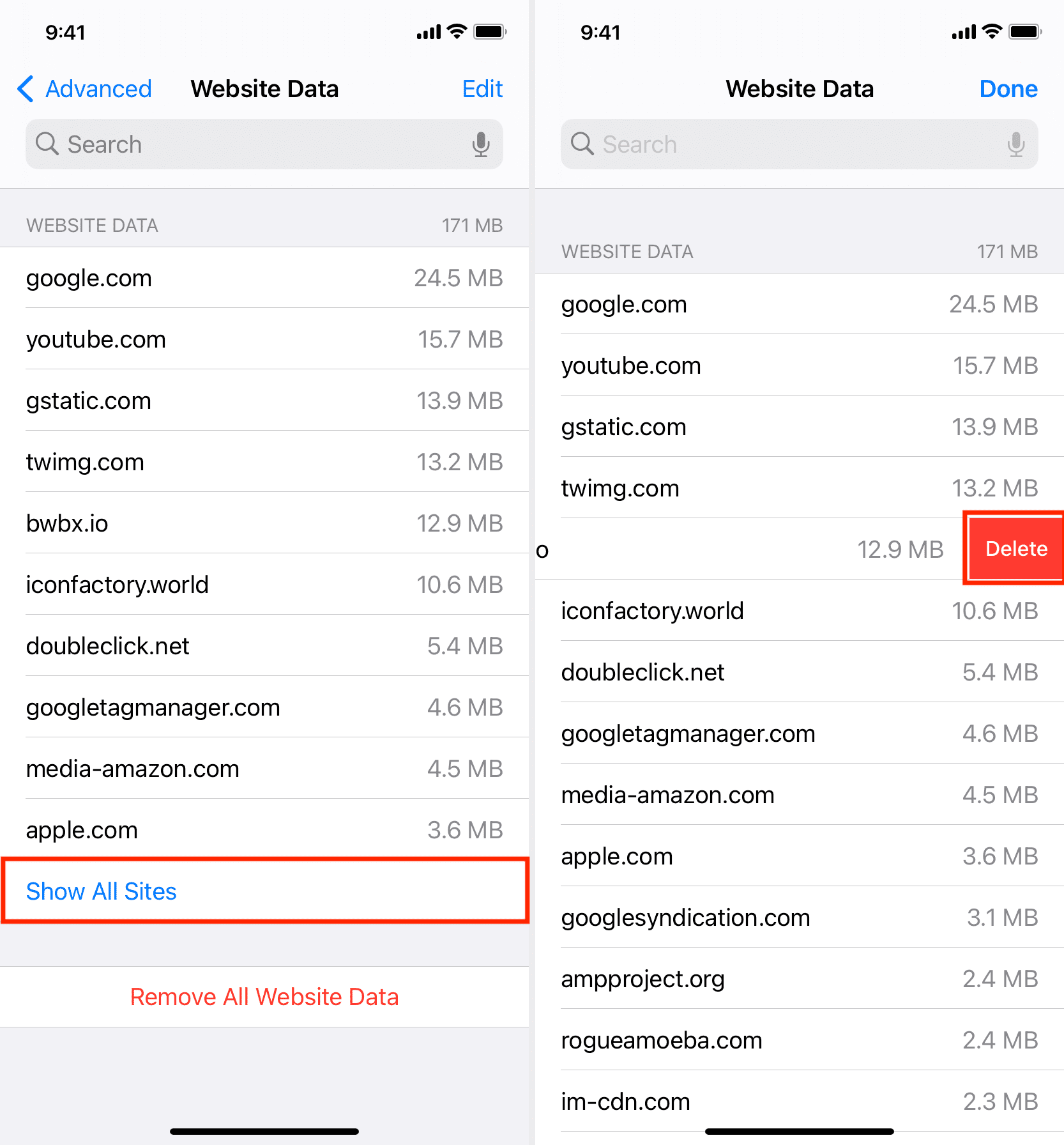
閲覧履歴、ウェブサイトのキャッシュ、Cookie を一気に消去
iPhone の [設定] > [Safari] に移動します。 [履歴とウェブサイト データを消去] をタップして確定します。
Safari ですべての Cookie をブロックする
プライバシーを最大限に高めるために、最初からすべての Cookie を iPhone に保存しないようにして、非核化することもできます。ただし、多くの Web サイトは、読み込みを拒否したり、サインインを制限したり、Cookie がブロックされていると意味のある方法で機能しなくなったりします.これにより、ブラウジング エクスペリエンスが低下します。正当な理由がない限り、または単に Cookie をブロックした状態で Web サイトがどのように動作するかを試してみたい場合以外は、これを行うべきではないと考えています。いつでも同じ手順に従って、Cookie を再度有効にすることができます。
設定アプリを開き、Safari をタップします。 [すべての Cookie をブロック] の横にあるスイッチをオフにします。 [すべてブロック] をタップすると、既存の Cookie とウェブサイト データが削除され、今後アクセスするウェブサイトからの今後の Cookie もすべてブロックされます。 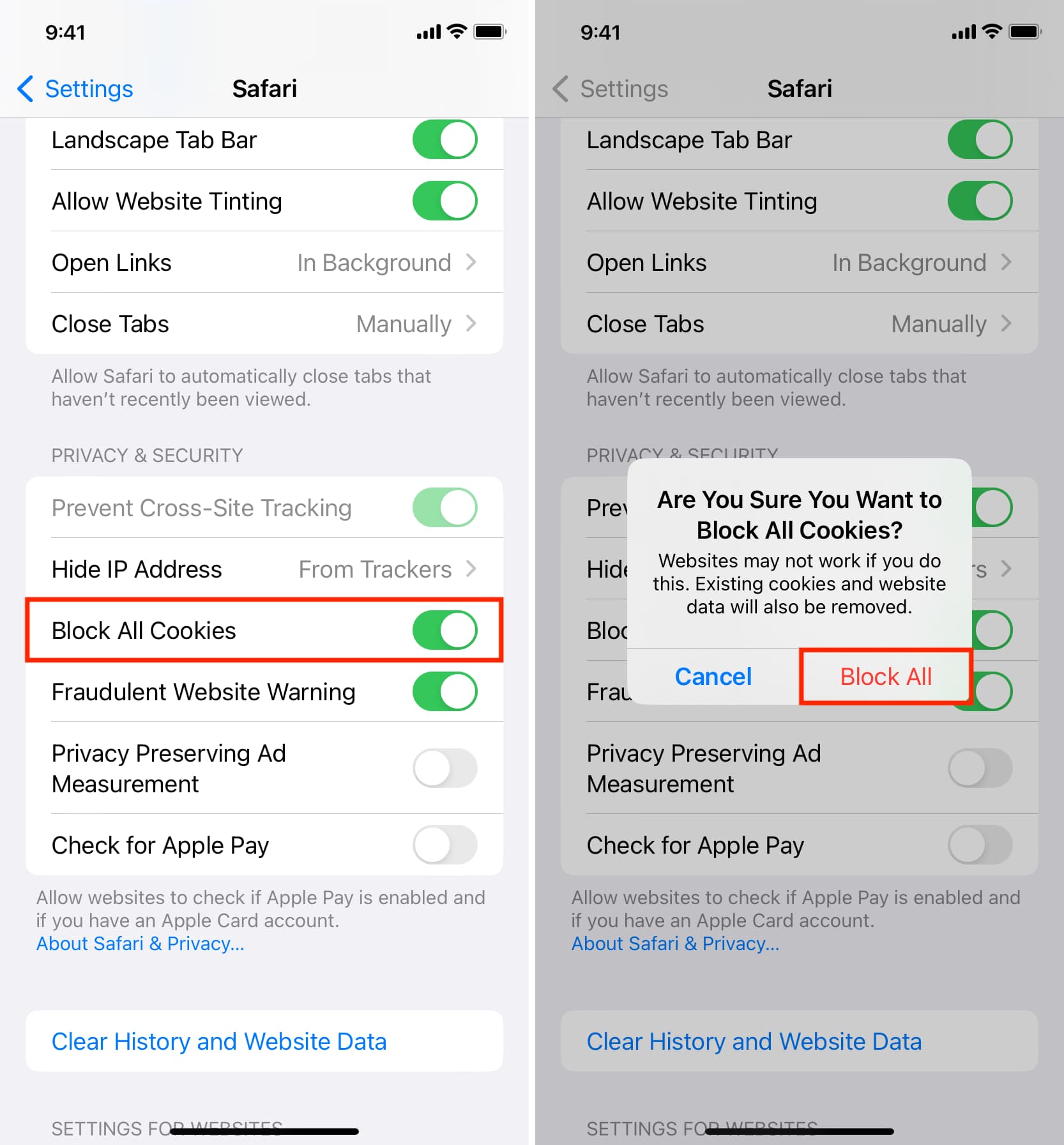
他の iPhone および iPad ブラウザの Cookie を消去する
Google Chrome
Chrome 。 3 つの点のアイコンをタップし、[閲覧データを消去] をクリックします。 [Cookie、サイト データ] のオプションがオンになっていることを確認してください。他のオプションのチェックを外すことができます。次に、時間範囲を選択するか、常時のままにしておくことをお勧めします。最後に、[閲覧データを消去] をタップして確定します。 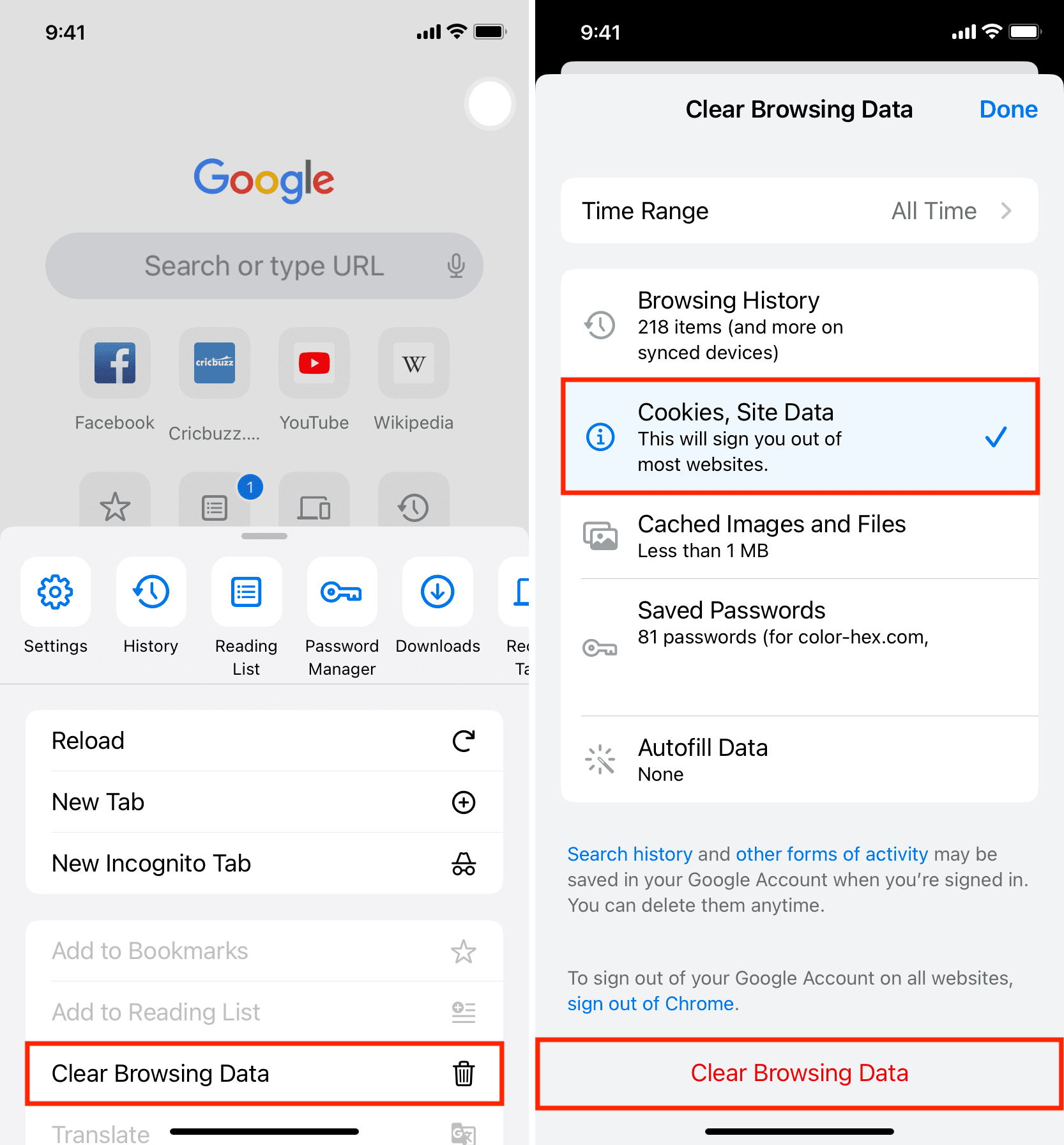
Firefox
iPhone または iPad の Firefox ブラウザ。 メニュー アイコンをタップして、[設定] を選択します。プライバシーの見出しまで下にスクロールし、[データ管理] をタップします。 [ウェブサイト データ] と [すべてのウェブサイト データを消去] をタップするか、個々のデータを選択して [アイテムを消去: N] をクリックします。または、データ管理画面に戻り、Cookie を有効にして [個人データを消去] をタップすることもできます。 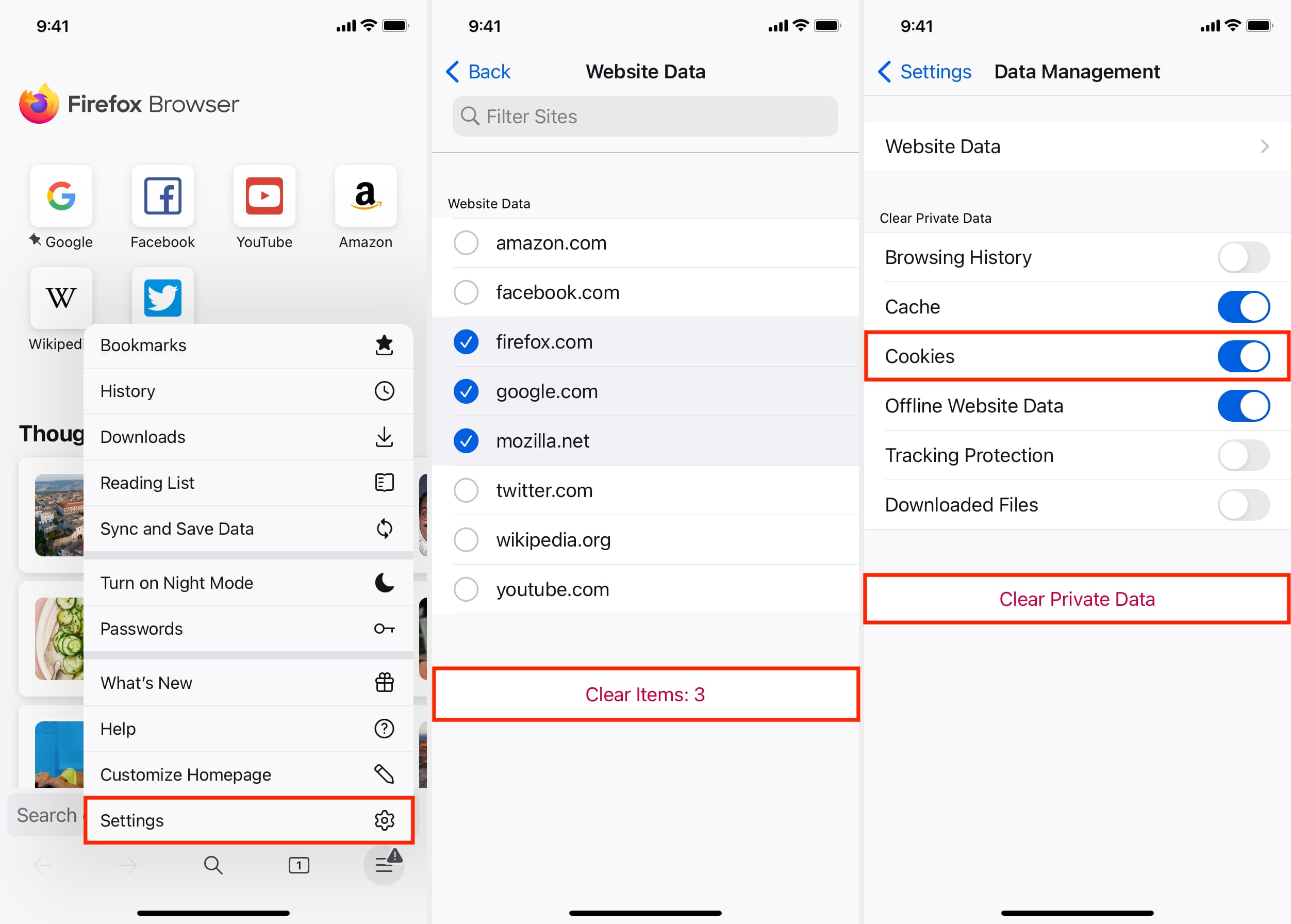
Microsoft Edge
Edge をタップし、中央下部の 3 つの点のアイコン をタップします。 [設定] > [プライバシーとセキュリティ] > [閲覧データを消去] を選択します。 [Cookie とその他のサイト データ] が選択されていることを確認し、[今すぐ消去] をタップします。さらに、Edge では、[設定] > [プライバシーとセキュリティ] > [Cookies] に移動して、すべての Cookie をブロックするか、サードパーティの Cookie のみをブロックすることもできます。 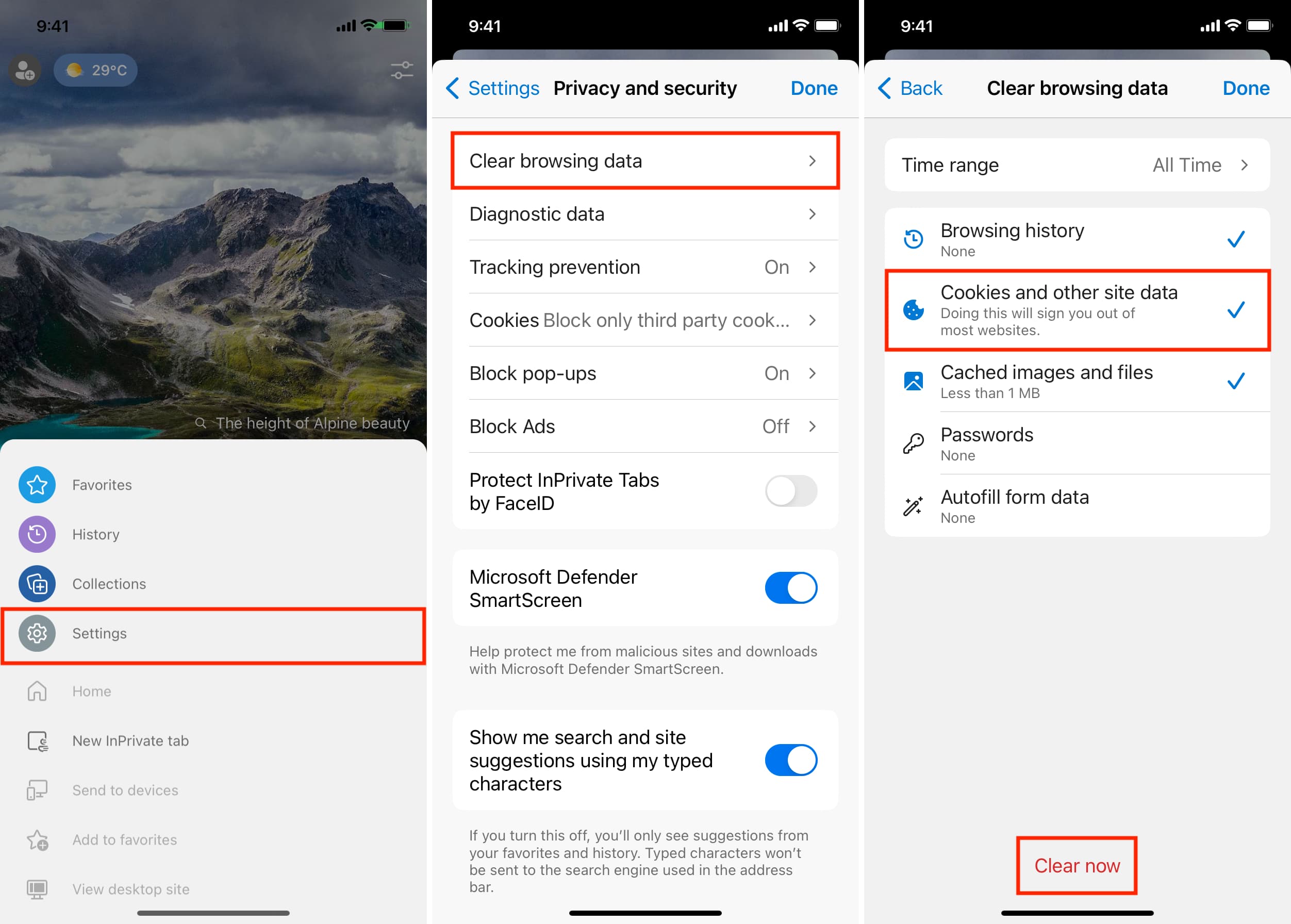
Brave
Brave のすべての履歴を消去できます。これにより、Cookie やその他のサイト データが処理されます。
Brave browser を iPhone で開き、3 つのドット アイコンをタップします>。 [履歴] をタップします。 ゴミ箱アイコン をクリックし、[履歴を消去] をタップして確認します。 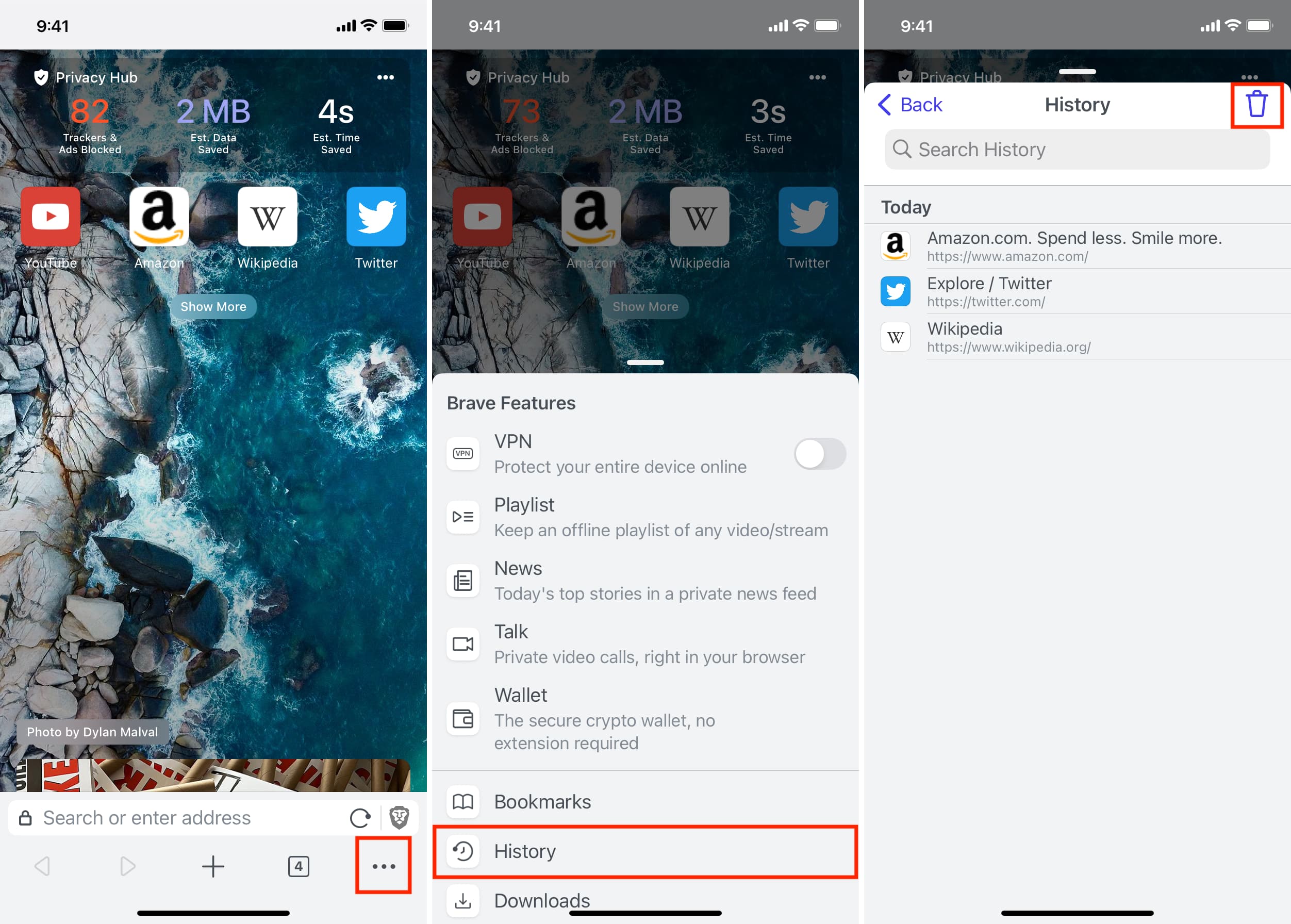
Opera
iPhone の Opera ブラウザを開きます をタップし、右下の メニュー アイコン をタップします。 [設定] > [閲覧データを消去] をタップします。 [Cookie とサイト データ] をタップして選択します。 [期間] を [常時] のままにするか、過去 1 時間、24 時間、7 日間、または過去 4 週間に設定します。最後に、[消去] > [選択したデータを消去] をタップします。 
Cookie バナーの [同意する] をタップしないでください
Web サイトにアクセスして Cookie バナーが表示されたら、Cookie の設定を拒否またはカスタマイズできますそのサブオプションを選択することによって。ただし、すべての Web サイトでこれが許可されているわけではないことに注意してください。サイトが Cookie を使用していることを通知するだけの場合もあります。許可または禁止するオプションはありませんが、[OK] をタップして承認するだけです。他の人は、選択を拒否またはカスタマイズするオプションを提供する場合があります。
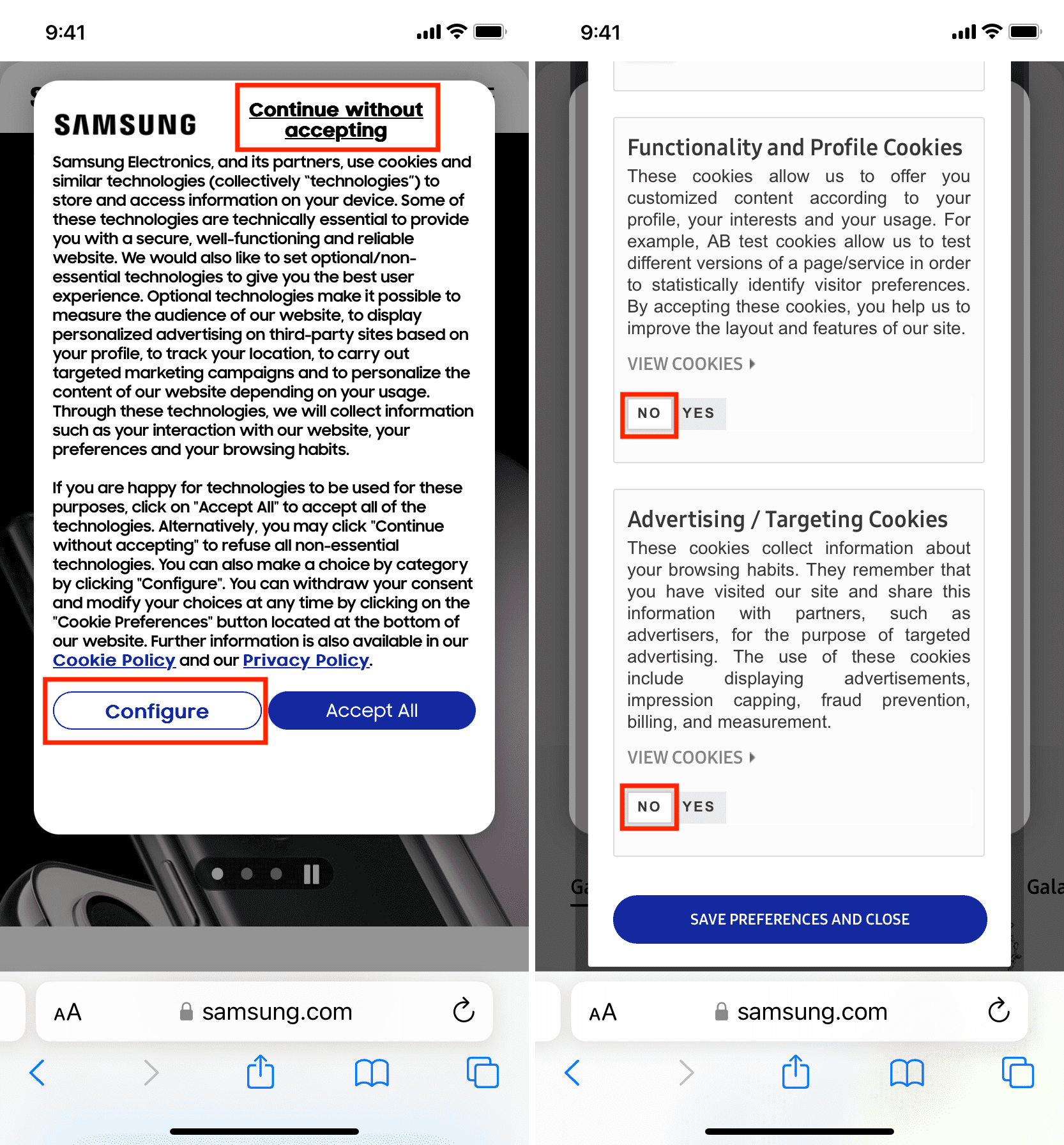 Samsung UK の Web サイト。
Samsung UK の Web サイト。
iPhone の Cookie をどのくらいの頻度で消去する必要がありますか?
決まった答えはありませんが、ブラウジングの問題または上記の見出しに記載されている問題のいずれかに直面し始めた場合は、iPhone ブラウザーから Cookie を削除できます。一般的に言えば、Cookie を毎月程度消去するのが経験則として適切です。
履歴を残さずにサイトにアクセスする
Safari でプライベート ブラウジングを使用できますおよび他のすべての一般的な Web ブラウザーは、Cookie やサイト データなどの残留物を iPhone に残すことなく、Web サイトにアクセスできます。プライベート ブラウジングを終了すると、すべての Web サイト データが削除されます。
Safari でコンテンツ ブロッカーを使用する
Safari や、Brave などのほとんどのブラウザーには、何らかのトラッカー防止メカニズムが組み込まれています。それに加えて、iPhone や iPad の Safari で AdGuard などの拡張機能を使用して、Cookie やその他のトラッカーをブロックできます。
次をチェック: